こんにちは、今回はパソコンにスマホアプリ開発環境を整えていきましょう。様々なアプリを順番にインストールしていきますので、良かったらこの記事を見ながら同じようにインストールしていきましょう。
また今回使用したパソコンはMacbookAir(M2)です。WIndowsパソコンではありませんが、手順は大きくは変わらないと思います。
ちなみにこの記事は2024年9月20日現在のものです。もし画面が変わっていたらコメントくださいね。都度直していきたいと思っています。
まず初めにUnityHUBをインストールします。
UnityHUBとは何でしょう。Unityのことでしょうか?いえ違います。
UnityのバージョンやUnityで作ったもの(プロジェクトと呼びます)を管理するためのツールです。流れとしては
UnityHUBのインストール
↓
Unityのインストール
という感じです。
ではまずUnityHUBをインストールします。
Google検索でunityといれて検索するとトップに出てくると思います。そこでダウンロードをクリックしてください。
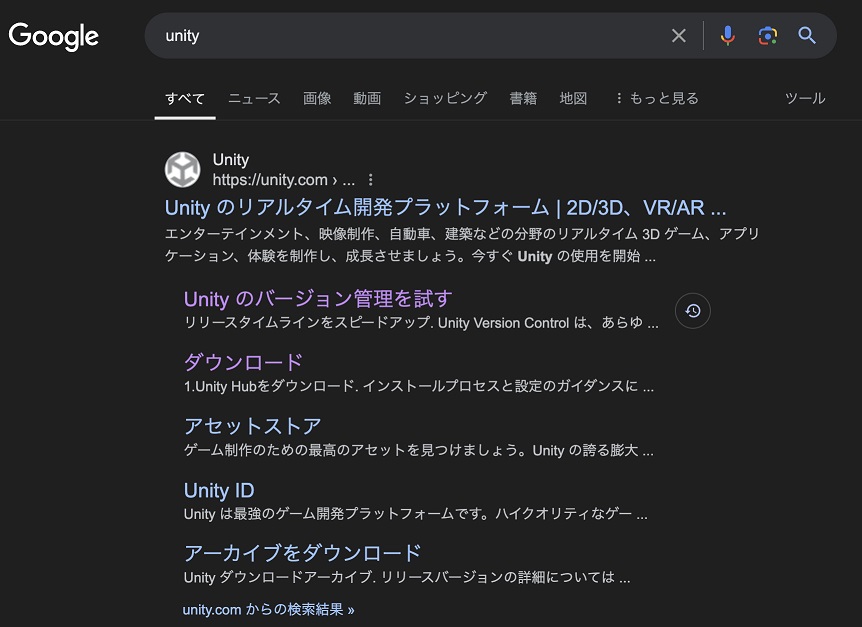
Uniyのページに飛ぶので再度ダウンロードをクリックUnityHUBがダウンロードされます。
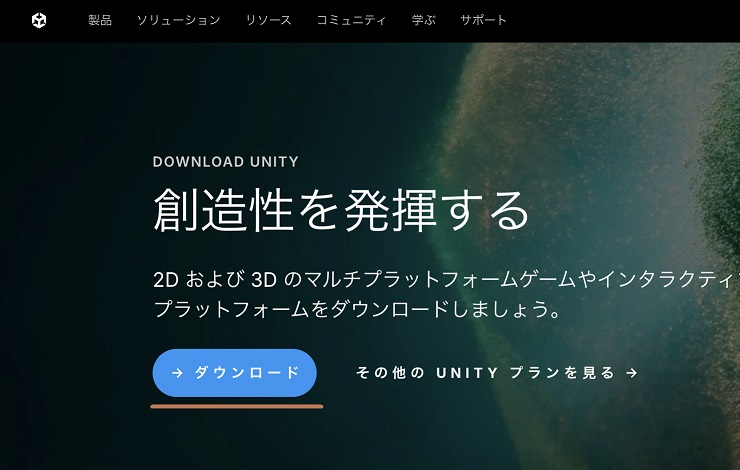
ダウンロードしたファイルをインストールします。
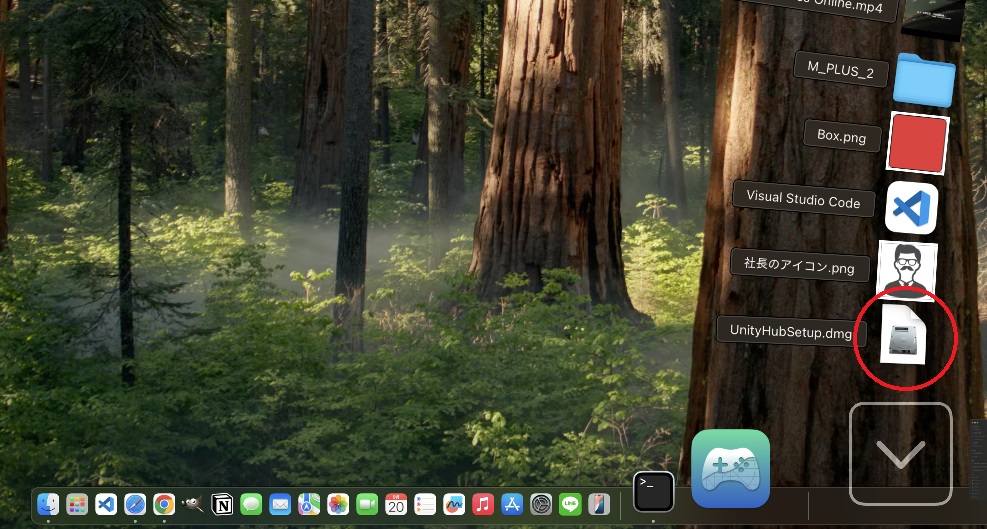
Unityの利用規約です。個人での利用に関しては特に問題ありませんのでAgreeを押してインストールを継続させてください。
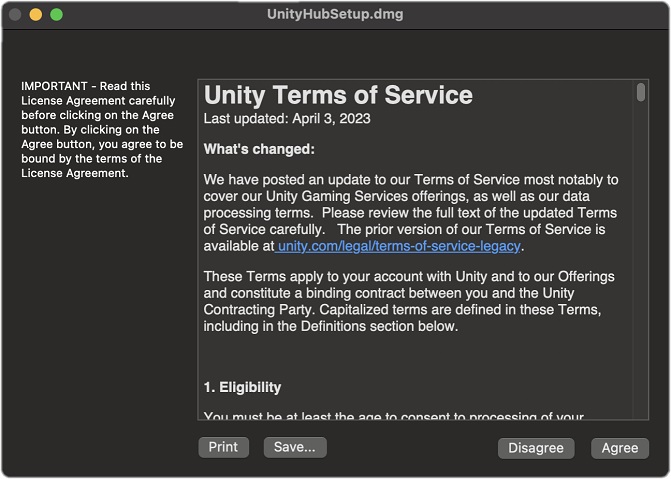
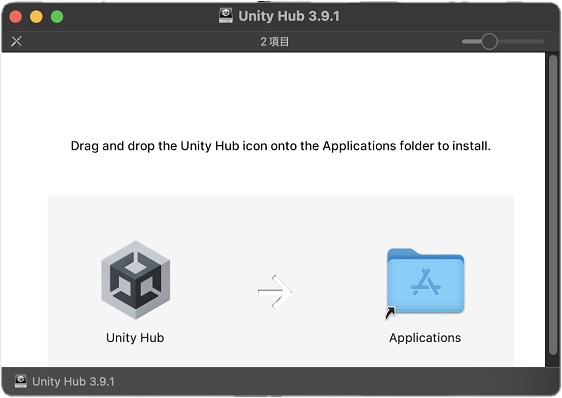
インストールが終わったらLaunchpad(Macの場合です。Windowsの場合はスタートメニューからUnityHUBを探してください)にアプリが登録されているので起動します。
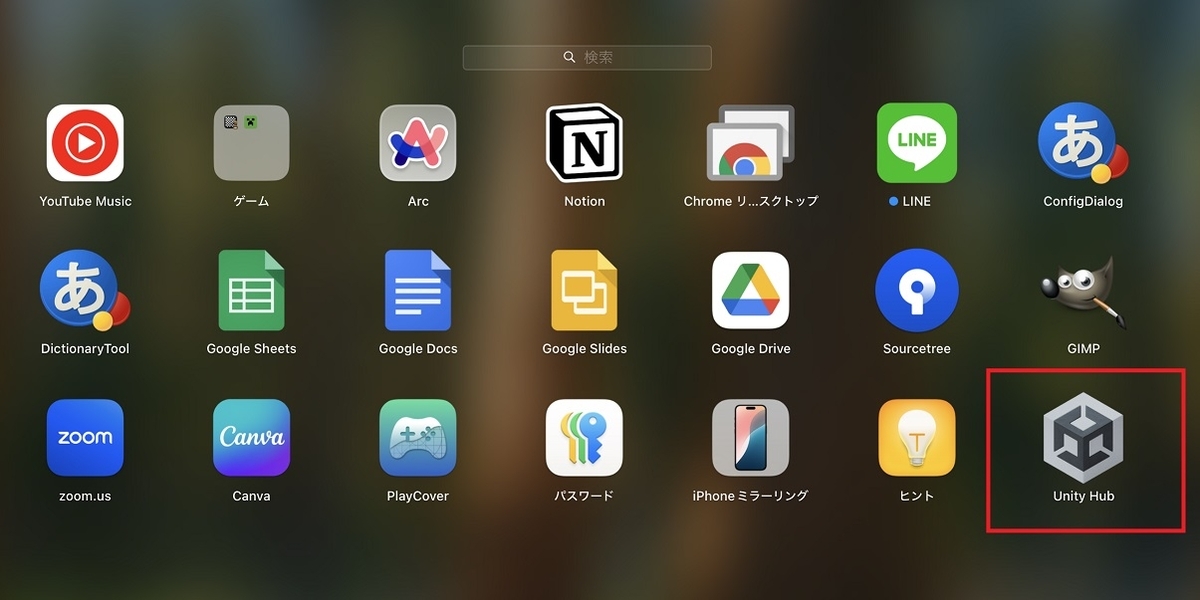
もし下記のように聞かれたら開くでOKです。
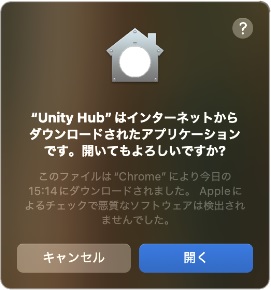
UnityHUBが立ち上がった際に下記のような画面が出た場合は一旦スキップを選んでください。これでUnityHUBはインストール完了です。
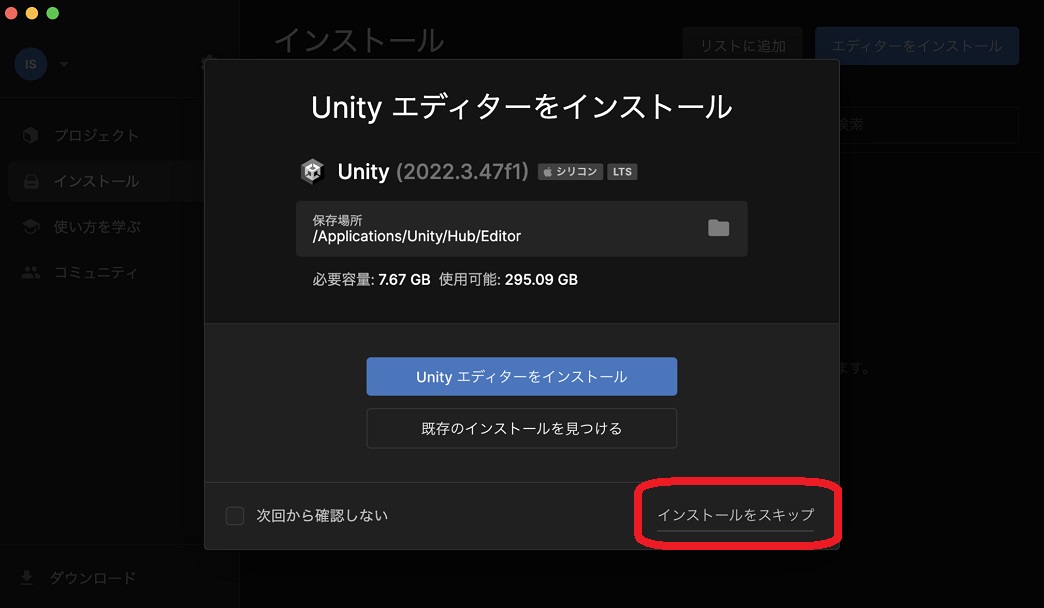
次にUnity本体をインストールします。
UnityHUBの画面右上のエディターをインストールを選びます。
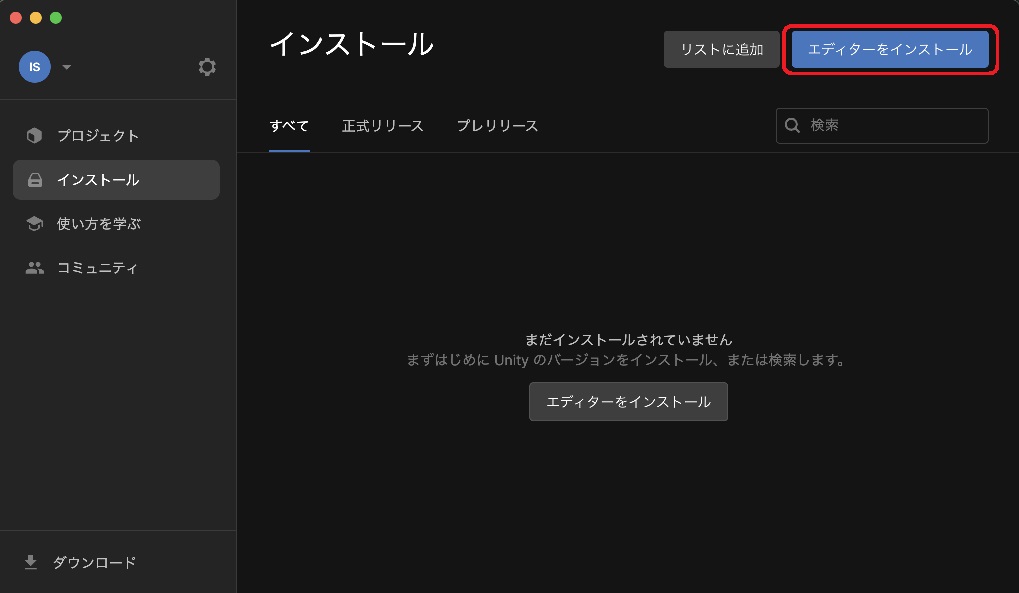
正式リリースの中の推奨バージョンを選んでインストールボタンを押してください。今だと2022.3.47f1バージョンになります。
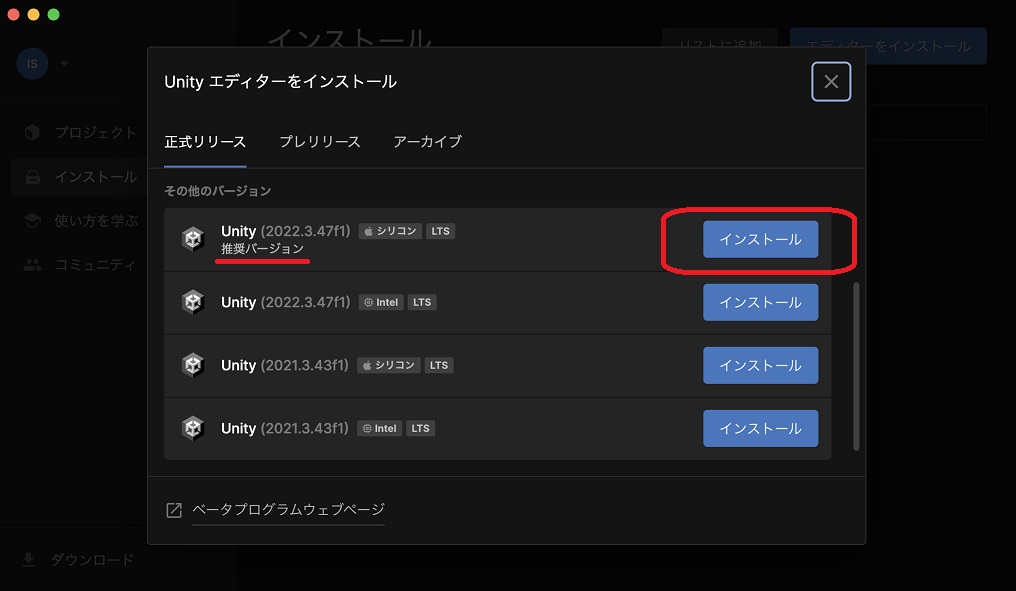
下記の赤で囲んでいるモジュールを加えてください。リストの上部にあるVisual Studio Codeはコード(プログラム)を書くのにあると便利なエディターです。(Windowsの場合はVisual Studio2022を入れてください)
更に下のAndroid Build Support,OpenJDK,Android SDK&NDK Toolsはアンドロイドのアプリを開発するのに必要なモジュールになるので必ずいれてください。

ダウンロード&インストールは結構時間がかかります。お出かけ前とかにすると焦ることになるので注意してください。

インストール完了しました。ここからプロジェクトを作ります。
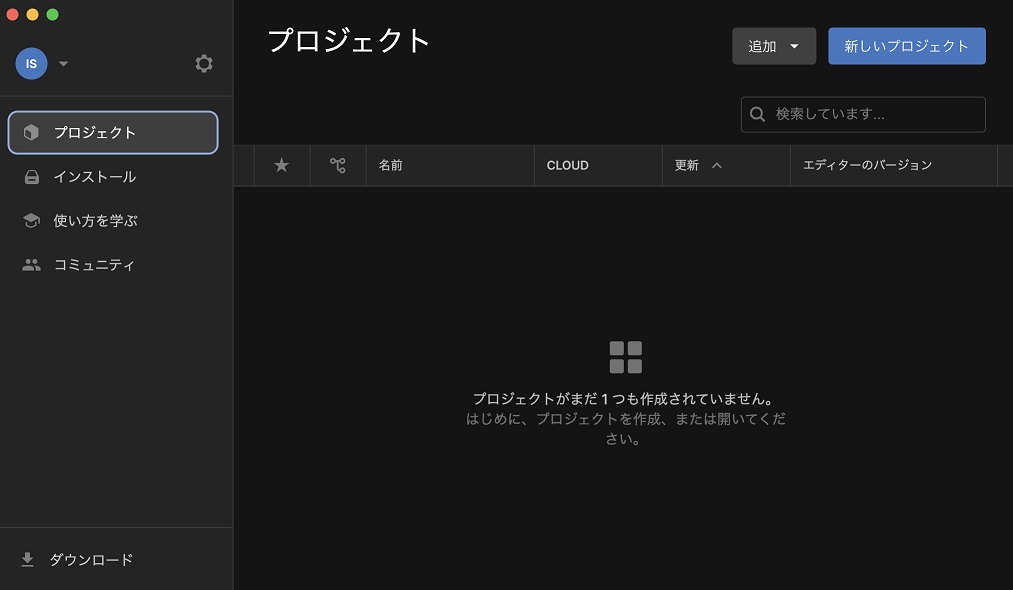
今回はここまでにしましょう。次回はUnityエディター(unityのこと)を立ち上げて実際にテストプロジェクトを作成してみましょう。
ちなみにテストプロジェクトを作った後は、GooglePlayStoreへの登録や広告の実装による収益化までを解説していく予定です。
収益化までできる道筋をしっかりと覚えてからアプリ開発に没頭したほうが良いと思いませんか?ゴールまでの道がしっかりと分かったほうがモチベーションアップしますしね。
では今日はここまでにします。おやすみなさい。


コメント